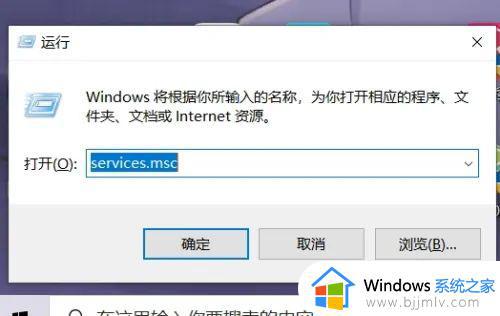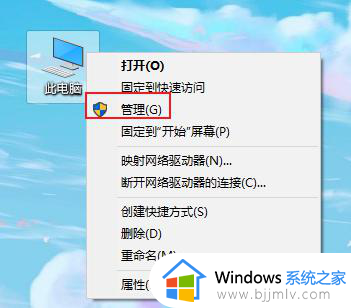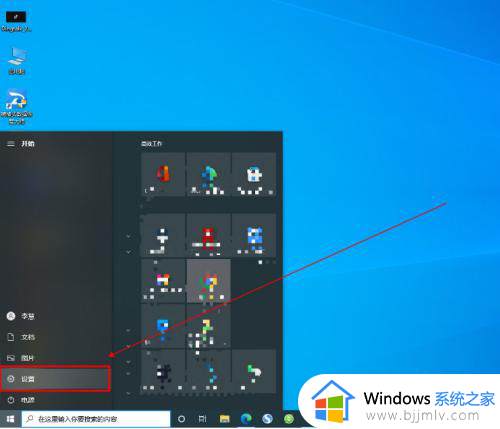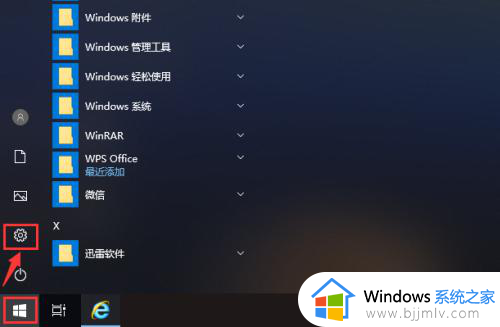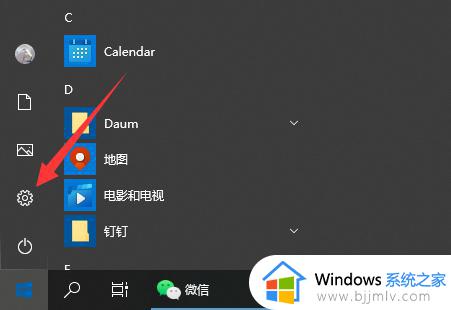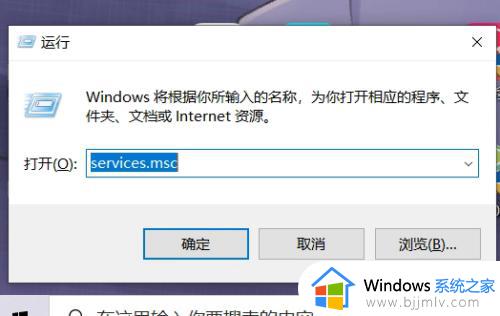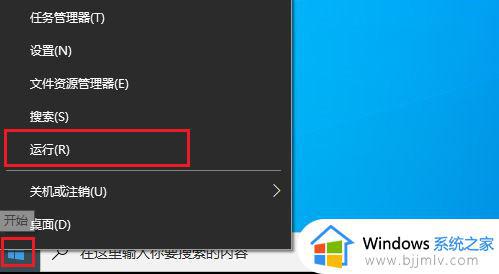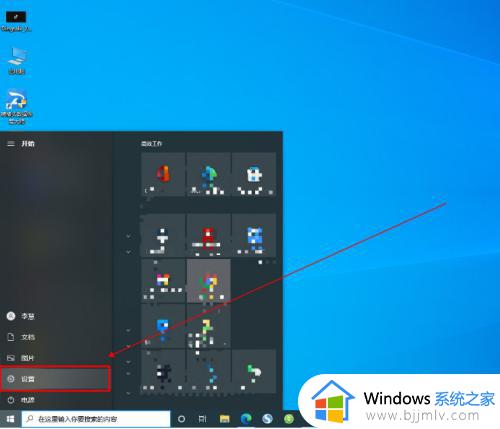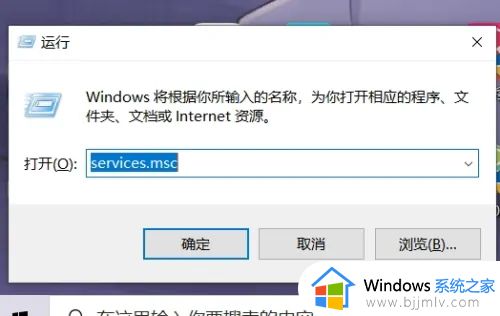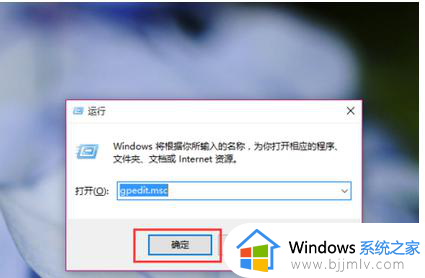windows10更新并关机怎么关闭 怎样关闭windows10更新并关机
更新时间:2023-05-29 15:52:16作者:runxin
相信很多用户在使用windows10电脑的时候,也都有遇到过通过电源设置关机时,发现关机选项中多了更新并关机的情况,而很多用户在不想要对windows10系统更新的情况下就想要将其关闭,那么windows10更新并关机怎么关闭呢?下面就是有关关闭windows10更新并关机设置方法。
具体方法:
1、首先点击左下角开始,然后打开设置。
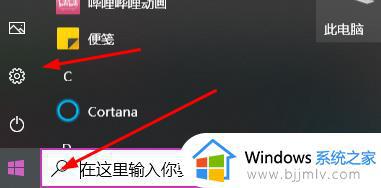
2、进入设置后点击“更新和安全”。
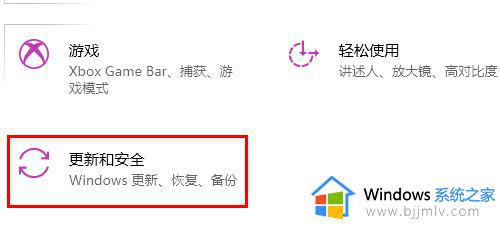
3、随后在更新页面点击下面的“高级选项”。
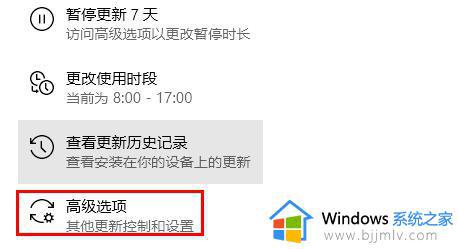
4、然后点击高级选项下面的开关,将其关闭。
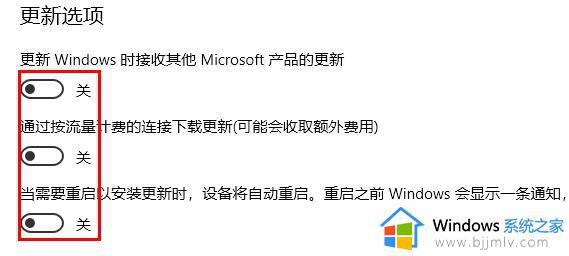
5、最后就可以成功的进行关闭了。
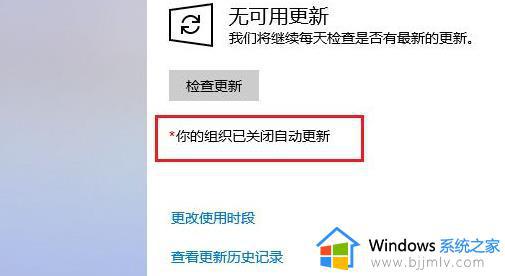
以上就是小编给大家介绍的关闭windows10更新并关机设置方法了,还有不清楚的用户就可以参考一下小编的步骤进行操作,希望本文能够对大家有所帮助。